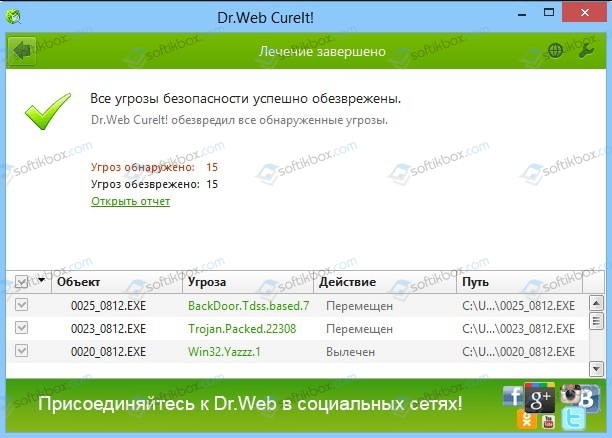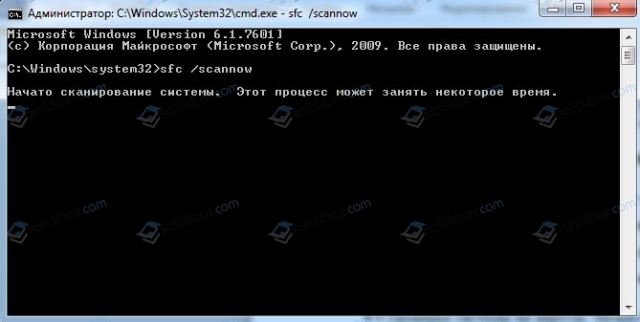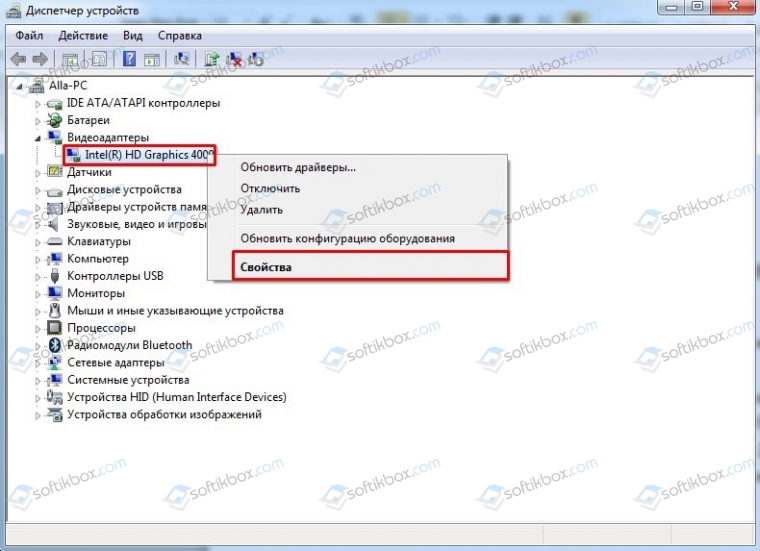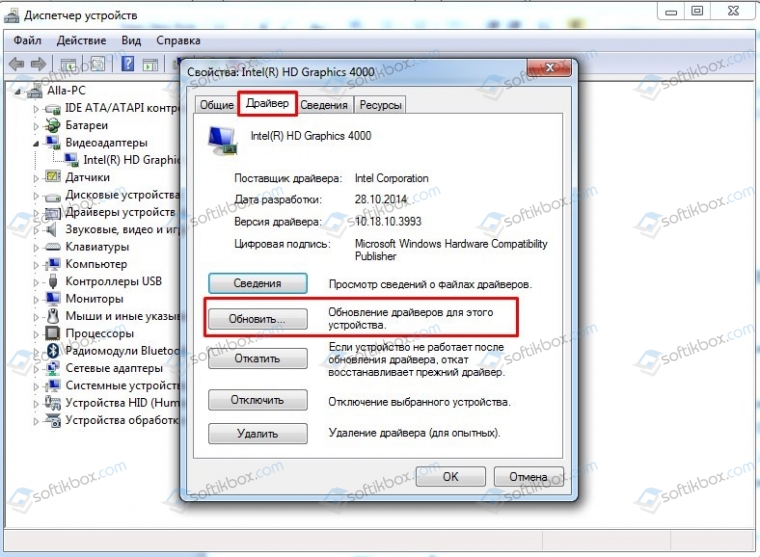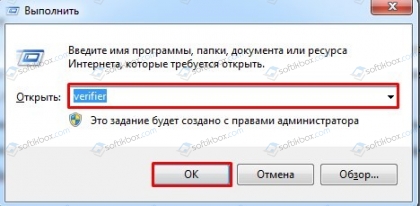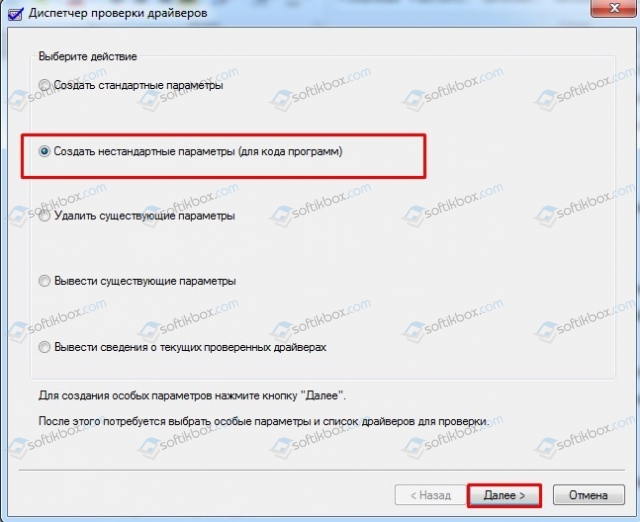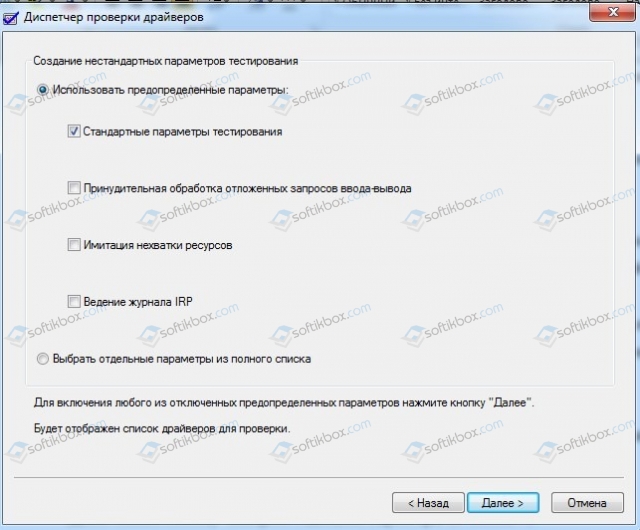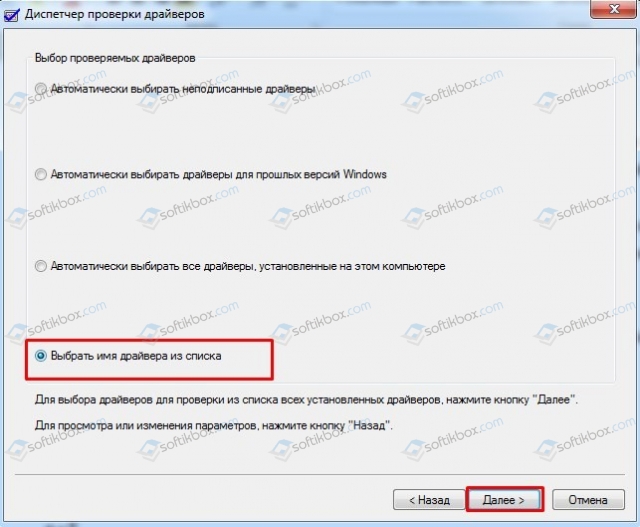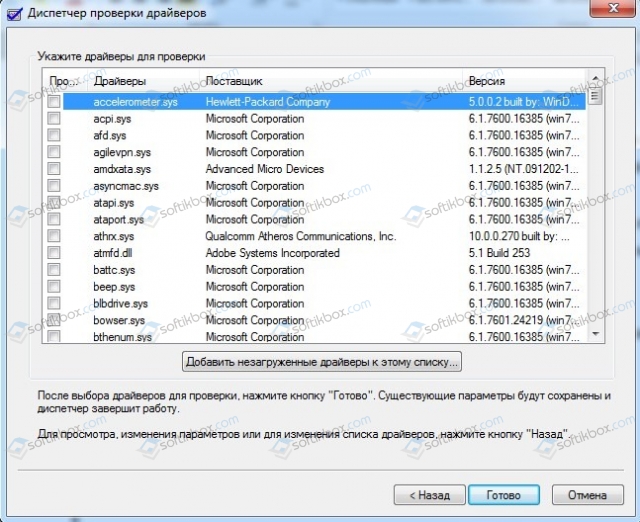10.08.2019
Просмотров: 10698
BSOD или синий экран смерти BAD POOL CALLER с цифровым стоп-кодом 0x000000C2 появляется на Windows и не только по той причине, что текущим потоком выполнен недопустимый запрос пула. Определить виновника такого BSOD достаточно сложно. На различных форумах указано, что ошибка 0x000000C2 появлялась по вине драйвера, по причине конфликта антивируса с программой или другим антивирусом, по причине некорректной работы некоторых программ. Для более детального анализа ошибки стоит включить малый дамп памяти и проанализировать его файл с помощью программы BlueScreenView.
Читайте также: Решение синего экрана смерти 0x000000C1: SPECIAL POOL DETECTED MEMORY CORRUPTION
Обзор способов исправления ошибки 0x000000C2: BAD POOL CALLER
Практически все BSODы имеют указание на поврежденный файл. Зачастую, это файл драйвера. Ввел его название в поисковике, можно определить, какому устройству он принадлежит и переустановить его ПО. Если же указания на поврежденный файл нет, то шаги по решению проблемы должны быть следующими:
- Проверка системы на вирусы. Можно использовать любой антивирус с актуальными вирусными базами. Если вы используете бесплатные версии популярных антивирусов, то стоит скачать лечащую утилиту Dr. Web Curelt, так как бесплатные антивирусы ограничены в функционале, а сканер Dr. Web получает обновление вирусных баз каждый день, распространяется на бесплатной основе и не требует установки.
- После проверки системы на вирусы рекомендуем проверить Windows на целостность системных файлов. Для этого стоит открыть командную строку с правами Администратора и ввести sfc /scannow.
Если утилита не обнаружила нарушений целостности, то нужно приступить к анализу состояния драйверов.
- На зарубежный форумах юзеры отмечают, что синий экран смерти BAD POOL CALLER появляется по причине сбоя в работе видеокарты. Поэтому нужно открыть «Диспетчер устройств» и развернуть ветку «Видеоадаптеры». Далее нажимаем правой кнопкой мыши на названии видеокарты и выбираем «Свойства».
Появится небольшое окно. Переходим во вкладку «Драйвер» и нажимаем на кнопку «Обновить».
После этого нужно указать на файл драйвера, который нужно загрузить с официального сайта производителя оборудования в соответствии с версией и разрядностью Windows.
- Если обновление драйверов видеокарты не дало результатов, то проблема может крыться в любом другом драйвере. Определить какой драйвер сбоит поможет стандартная утилита Verifier. Нужно нажать «Win+R» и ввести «verifier».
Откроется окно «Диспетчера проверки драйверов». Нужно выбрать «Создать нестандартные параметры…».
Далее ставим отметку «Стандартные параметры тестирования».
Ставим отметку «Выбрать имя драйвера из списка».
Отмечаем все драйвера, которые не принадлежат Майкрософт.
Ставим отметку «Готово». Перезагружаем компьютер. Как только система поймает BSOD, то утилита проанализирует состояние драйверов и определит виновника.
- Если же ошибка появляется не по причине драйвера, то нужно определить, какая программа была установлена до появления BSOD и удалить её. Если она для вас важна, то её можно переустановить с правами Администратора и в режиме совместимости.
- Также на форумах пользователи Windows XP, Vista и 7 отмечают, что ошибка 0x000000C2 BAD POOL CALLER появлялась по причине конфликта антивируса Касперского с компонентами стандартного Защитника Windows. Также встречались случаи конфликта антивируса с другим антивирусом. Поэтому нужно проверить, нет ли на вашем ПК установленного лишнего защитника, сканера, антишпиона и т д.
- В некоторых случаях проблема BAD POOL CALLER появлялась по причине проблем с оперативной памятью. Для тестирования ОЗУ предназначена программа MemTest86. Следует выполнить как минимум 8 проходов программой. Также не помешает поменять планки местами, протестировать их, а далее запустить тестирование каждой по отдельности и с перестановкой в другие слоты. Так можно определить виновника-планку или слот.
В случае, если и после тестирования модулей ОЗУ обнаружить виновника неполадки не удалось, рекомендуем проверить процессор на температуру, блок питания на износ и наличие вздутых конденсаторов, видеокарту также на температуру и рабочие частоты, жесткий диск на битые сектора. После полной диагностики Windows можно откатить до более раннего состояния или вовсе переустановить. Также не забываем установить все обновления для своей операционной системы. Достаточно часто пакеты обновления решают BSODы.
Windows 7 Enterprise Windows 7 Professional Windows 7 Ultimate Windows Server 2008 R2 Datacenter Windows Server 2008 R2 Enterprise Windows Server 2008 R2 for Itanium-Based Systems Windows Server 2008 R2 Foundation Windows Server 2008 R2 Standard Еще…Меньше
Симптомы
Предположим, что имеется под управлением Windows 7 или на компьютере под управлением Windows Server 2008 R2, на котором выполняется версия протокола SMB 2 протокола (SMB 2) и что удаленных клиентов. В этом случае может появиться фатальная ошибка 0x000000C2 в файле Srv2.sys. Кроме того клиенты SMB не удается получить данные с сервера SMB 2.
Причина
Эта проблема возникает, поскольку функции, которая возвращает ключи для доступа к внутренней базы данных, содержащей идентификаторы начинается возвращение поврежденные ключи.
Решение
Сведения об исправлении
Существует исправление от корпорации Майкрософт. Однако данное исправление предназначено для устранения только проблемы, описанной в этой статье. Применяйте это исправление только в тех случаях, когда наблюдается проблема, описанная в данной статье. Это исправление может проходить дополнительное тестирование. Таким образом если вы не подвержены серьезно этой проблеме, рекомендуется дождаться следующего пакета обновления, содержащего это исправление.
Если исправление доступно для скачивания, имеется раздел «Пакет исправлений доступен для скачивания» в верхней части этой статьи базы знаний. Если этот раздел не отображается, обратитесь в службу поддержки для получения исправления.
Примечание. Если наблюдаются другие проблемы или необходимо устранить неполадки, вам может понадобиться создать отдельный запрос на обслуживание. Стандартная оплата за поддержку будет взиматься только за дополнительные вопросы и проблемы, которые не соответствуют требованиям конкретного исправления. Для получения полного списка телефонов поддержки и обслуживания клиентов корпорации Майкрософт, или для создания отдельного запроса на обслуживание, посетите следующий веб-сайт Майкрософт:
http://support.microsoft.com/contactus/?ws=supportПримечание. В форме «Пакет исправлений доступен для скачивания» отображаются языки, для которых доступно исправление. Если нужный язык не отображается, значит исправление для данного языка отсутствует.
Предварительные условия
Чтобы применить это исправление, необходимо использовать одну из следующих операционных систем:
-
Windows 7
-
Windows 7 с пакетом обновления 1 (SP1)
-
Windows Server 2008 R2
-
Windows Server 2008 R2 с пакетом обновления 1 (SP1)
Сведения о перезагрузке компьютера
Может потребоваться перезагрузить компьютер после установки данного исправления.
Сведения о замене
Это исправление не заменяет все ранее выпущенные исправления.
Английская версия данного исправления содержит атрибуты файла (или более поздние атрибуты файлов), приведенные в следующих таблицах. Дата и время для этих файлов указаны в формате общего скоординированного времени (UTC). При просмотре сведений о файле, он преобразуется в локальное время. Чтобы узнать разницу между временем по Гринвичу и местным временем, откройте вкладку Часовой пояс элемента Дата и время в панели управления.
Примечания к сведениям о файлах Windows 7 и Windows Server 2008 R2Важно. Исправления для Windows Server 2008 R2 и Windows 7 включены в одни и те же пакеты. Однако исправления на странице запроса исправлений перечислены под обеими операционными системами. Чтобы запросить пакет исправления, который применяется к одной или обеим ОС, установите исправление, описанное в разделе «Windows 7/Windows Server 2008 R2» страницы. Всегда обращайтесь к разделу «Применяется к» в статьи для определения фактических операционной системы, к которому применяется каждое исправление.
-
Файлы, относящиеся к определенному продукту, этапу разработки (RTM, SPn) и направлению поддержки (LDR, GDR) можно определить путем проверки номера версий файлов, как показано в следующей таблице.
Версия
Продукт
Контрольная точка
Направление поддержки
6.1.7600. 21 xxx
Windows 7 и Windows Server 2008 R2
RTM
LDR
6.1.7601. 22 xxx
Windows 7 и Windows Server 2008 R2
SP1
LDR
-
Файлы MANIFEST (.manifest) и MUM (.mum), устанавливаемые для каждой среды, указаны отдельно в разделе «Сведения о дополнительных файлах для Windows Server 2008 R2 и Windows 7». Файлы MUM и MANIFEST, а также связанные файлы каталога безопасности (CAT) чрезвычайно важны для поддержания состояния обновленных компонентов. Файлы каталога безопасности, для которых не перечислены атрибуты, подписаны цифровой подписью корпорации Майкрософт.
Для всех поддерживаемых 86-разрядных версий Windows 7
|
Имя файла |
Версия файла |
Размер файла |
Дата |
Время |
Платформа |
|---|---|---|---|---|---|
|
Srv2.sys |
6.1.7600.21561 |
312,320 |
10-Jul-2013 |
02:51 |
x86 |
|
Srv2.sys |
6.1.7601.22381 |
313,856 |
10-Jul-2013 |
02:41 |
x86 |
Для всех поддерживаемых 64-разрядных версий Windows 7 и Windows Server 2008 R2
|
Имя файла |
Версия файла |
Размер файла |
Дата |
Время |
Платформа |
|---|---|---|---|---|---|
|
Srv2.sys |
6.1.7600.21561 |
397,312 |
10-Jul-2013 |
03:09 |
x64 |
|
Srv2.sys |
6.1.7601.22381 |
406,016 |
10-Jul-2013 |
02:57 |
x64 |
Для всех поддерживаемых версий Windows Server 2008 R2 для систем на базе процессоров IA-64
|
Имя файла |
Версия файла |
Размер файла |
Дата |
Время |
Платформа |
|---|---|---|---|---|---|
|
Srv2.sys |
6.1.7600.21561 |
794,112 |
10-Jul-2013 |
02:30 |
IA-64 |
|
Srv2.sys |
6.1.7601.22381 |
799,232 |
10-Jul-2013 |
02:21 |
IA-64 |
Статус
Корпорация Майкрософт подтверждает, что это проблема продуктов Майкрософт, перечисленных в разделе «Относится к».
Дополнительные сведения
Дополнительные сведения о терминологии, обновления программного обеспечения см. Описание стандартной терминологии, которая используется для описания обновлений программных продуктов Майкрософт.
Сведения о дополнительных файлах для Windows 7 и Windows Server 2008 R2
Дополнительные файлы для всех поддерживаемых 86-разрядных версий Windows 7
|
Имя файла |
Update.mum |
|
Версия файла |
Неприменимо |
|
Размер файла |
2,342 |
|
Дата (UTC) |
11-Jul-2013 |
|
Время (UTC) |
11:57 |
|
Платформа |
Неприменимо |
|
Имя файла |
X86_02250b2c178a923a7dcbe12bc0623161_31bf3856ad364e35_6.1.7600.21561_none_f5a3313f70a89ec6.manifest |
|
Версия файла |
Неприменимо |
|
Размер файла |
700 |
|
Дата (UTC) |
11-Jul-2013 |
|
Время (UTC) |
11:57 |
|
Платформа |
Неприменимо |
|
Имя файла |
X86_d58d445d13b51c2104d00748a67d58c4_31bf3856ad364e35_6.1.7601.22381_none_52d70f0e580a3a61.manifest |
|
Версия файла |
Неприменимо |
|
Размер файла |
700 |
|
Дата (UTC) |
11-Jul-2013 |
|
Время (UTC) |
11:57 |
|
Платформа |
Неприменимо |
|
Имя файла |
X86_microsoft-windows-smbserver-v2_31bf3856ad364e35_6.1.7600.21561_none_da5e162b70e0628b.manifest |
|
Версия файла |
Неприменимо |
|
Размер файла |
2,655 |
|
Дата (UTC) |
10-Jul-2013 |
|
Время (UTC) |
05:48 |
|
Платформа |
Неприменимо |
|
Имя файла |
X86_microsoft-windows-smbserver-v2_31bf3856ad364e35_6.1.7601.22381_none_dc2ed3596e170659.manifest |
|
Версия файла |
Неприменимо |
|
Размер файла |
2,655 |
|
Дата (UTC) |
10-Jul-2013 |
|
Время (UTC) |
05:02 |
|
Платформа |
Неприменимо |
Дополнительные файлы для всех поддерживаемых 64-разрядных версий Windows 7 и Windows Server 2008 R2
|
Имя файла |
Amd64_4b302753cbce7b51d85e1a90b7cb9ac8_31bf3856ad364e35_6.1.7600.21561_none_9dd0c77fa2b4fa70.manifest |
|
Версия файла |
Неприменимо |
|
Размер файла |
704 |
|
Дата (UTC) |
11-Jul-2013 |
|
Время (UTC) |
11:57 |
|
Платформа |
Неприменимо |
|
Имя файла |
Amd64_df603bb6661a0eb5a822ee22f0a83420_31bf3856ad364e35_6.1.7601.22381_none_283ae3f776d5a18a.manifest |
|
Версия файла |
Неприменимо |
|
Размер файла |
704 |
|
Дата (UTC) |
11-Jul-2013 |
|
Время (UTC) |
11:57 |
|
Платформа |
Неприменимо |
|
Имя файла |
Amd64_microsoft-windows-smbserver-v2_31bf3856ad364e35_6.1.7600.21561_none_367cb1af293dd3c1.manifest |
|
Версия файла |
Неприменимо |
|
Размер файла |
2,657 |
|
Дата (UTC) |
10-Jul-2013 |
|
Время (UTC) |
06:17 |
|
Платформа |
Неприменимо |
|
Имя файла |
Amd64_microsoft-windows-smbserver-v2_31bf3856ad364e35_6.1.7601.22381_none_384d6edd2674778f.manifest |
|
Версия файла |
Неприменимо |
|
Размер файла |
2,657 |
|
Дата (UTC) |
10-Jul-2013 |
|
Время (UTC) |
06:02 |
|
Платформа |
Неприменимо |
|
Имя файла |
Update.mum |
|
Версия файла |
Неприменимо |
|
Размер файла |
2,780 |
|
Дата (UTC) |
11-Jul-2013 |
|
Время (UTC) |
11:57 |
|
Платформа |
Неприменимо |
Дополнительные файлы для всех поддерживаемых версий Windows Server 2008 R2 с архитектурой IA-64
|
Имя файла |
Ia64_209efee6de069dacf9130446c396b8d8_31bf3856ad364e35_6.1.7600.21561_none_9fea94f8c5577b0e.manifest |
|
Версия файла |
Неприменимо |
|
Размер файла |
702 |
|
Дата (UTC) |
11-Jul-2013 |
|
Время (UTC) |
11:57 |
|
Платформа |
Неприменимо |
|
Имя файла |
Ia64_a83e4af02bf110a8fe98c1127a3f2842_31bf3856ad364e35_6.1.7601.22381_none_896ceeae40414363.manifest |
|
Версия файла |
Неприменимо |
|
Размер файла |
702 |
|
Дата (UTC) |
11-Jul-2013 |
|
Время (UTC) |
11:57 |
|
Платформа |
Неприменимо |
|
Имя файла |
Ia64_microsoft-windows-smbserver-v2_31bf3856ad364e35_6.1.7600.21561_none_da5fba2170de6b87.manifest |
|
Версия файла |
Неприменимо |
|
Размер файла |
2,656 |
|
Дата (UTC) |
10-Jul-2013 |
|
Время (UTC) |
06:13 |
|
Платформа |
Неприменимо |
|
Имя файла |
Ia64_microsoft-windows-smbserver-v2_31bf3856ad364e35_6.1.7601.22381_none_dc30774f6e150f55.manifest |
|
Версия файла |
Неприменимо |
|
Размер файла |
2,656 |
|
Дата (UTC) |
10-Jul-2013 |
|
Время (UTC) |
04:47 |
|
Платформа |
Неприменимо |
|
Имя файла |
Update.mum |
|
Версия файла |
Неприменимо |
|
Размер файла |
1,947 |
|
Дата (UTC) |
11-Jul-2013 |
|
Время (UTC) |
11:57 |
|
Платформа |
Неприменимо |
Нужна дополнительная помощь?
Нужны дополнительные параметры?
Изучите преимущества подписки, просмотрите учебные курсы, узнайте, как защитить свое устройство и т. д.
В сообществах можно задавать вопросы и отвечать на них, отправлять отзывы и консультироваться с экспертами разных профилей.
Содержание:
- Что вызывает код ошибки 0x000000c2 Stop?
- Метод 1: Устранение конфликта аудиовизуальных средств (если применимо)
- Метод 2: Удаление AMD Quick Stream Technology (если применимо)
- Метод 3: Использование точки восстановления системы
- Метод 4: Проверка памяти
- Метод 5: Восстановление системных файлов
- Способ 6: Выполните восстановительную установку
Несколько пользователей обратились к нам с вопросами после получения постоянных BSoDs (синий экран смерти) с кодом ошибки 0x000000c2. Подавляющее большинство пострадавших пользователей сообщают, что критические сбои происходят через случайные промежутки времени без видимых причин. Как выяснилось, данная проблема возникает на Windows 7, Windows 8.1 и Windows 10.
Что вызывает код ошибки 0x000000c2 Stop?
Мы исследовали эту проблему, изучив различные отчеты пользователей и стратегии восстановления, которые наиболее часто используются для устранения этого конкретного сообщения об ошибке. Как выяснилось, существует несколько различных сценариев, которые могут вызвать данное поведение. Вот краткий список потенциальных виновников, которые могут быть ответственны за ошибку 0x000000c2:
- AV-конфликт – Как выяснилось, данная проблема может возникать в случаях, когда на компьютере одновременно установлены два сторонних антивирусных пакета. Во многих случаях это приводит к конфликту, в результате которого возникает эта конкретная ошибка BSOD. Если этот сценарий применим, вы можете решить проблему, удалив один из пакетов безопасности, который является частью конфликта.
- Технология AMD Quick Stream является причиной сбоя – Существует одно программное обеспечение, разработанное компанией AMD, о котором часто сообщают как об ответственном за этот конкретный сбой. Технология Quick Stream является неосновной сторонней утилитой, которая, как известно, вызывает эту конкретную ошибку. В этом случае, вы должны быть в состоянии решить проблему, удалив это конкретное программное обеспечение.
- BSOD, вызванный Advanced System Care – Это программное обеспечение — абсолютный магнит для BSOD. Ошибка 0x000000c2 является лишь одной из проблем, которые, как подтверждено, возникают из-за этой утилиты. Если вам нравится этот инструмент, попробуйте обновить его до последней версии, поскольку разработчик выпустил несколько исправлений, которые должны устранить проблему. В противном случае, единственным решением проблемы является удаление программы с компьютера.
- Плохая память – Как было подтверждено несколькими пользователями, этой проблеме также может способствовать плохая оперативная память (RAM). Если вы подозреваете, что проблема вызвана повреждением планки оперативной памяти, вы можете проверить это с помощью Windows Memory Diagnostic. Если ваши подозрения подтвердятся, то для решения проблемы вам’ потребуется приобрести новую планку оперативной памяти.
- Повреждение системного файла – Повреждение системных файлов является одной из наиболее распространенных причин, вызывающих этот конкретный код ошибки. Если этот сценарий применим к вам, вы можете попытаться решить проблему с помощью утилиты «Восстановление системы», исправить повреждения с помощью DISM или SFC или выполнить восстановительную установку.
Метод 1: Устранение конфликта аудиовизуальных средств (если применимо)
Одним из наиболее распространенных сценариев, вызывающих эту конкретную ошибку, является ситуация, в которой пользователь установил два сторонних решения безопасности, конфликтующих друг с другом. Чаще всего пользователи сообщают о получении ошибки BSOD 0x000000c2 после установки Malwarebytes вместе с другим сканером безопасности, таким как ESET или AVAST.
Несколько других пользователей, которые также столкнулись с этой проблемой, сообщили, что им удалось решить проблему, удалив один из сторонних антивирусных пакетов, который конфликтовал с другим. Как правило, вы никогда не должны иметь две антивирусные программы, запущенные одновременно.
Вот краткое руководство по разрешению конфликта антивирусных программ путем удаления одного из конфликтующих пакетов безопасности:
- Нажмите клавиша Windows + R открыть Запустите диалоговое окно. Далее введите “appwiz.cpl” и нажмите Введите чтобы открыть Программы и функции окно.
Введя “appwiz.cpl” в строке «Выполнить - Как только вы’ окажетесь в Программы и функции экран, прокрутите вниз список установленных приложений, щелкните правой кнопкой мыши на конфликтующем антивирусном приложении и выберите пункт Деинсталлируйте из вновь появившегося контекстного меню.
Удаление конфликтующего антивируса - Следуйте подсказкам на экране для завершения удаления, затем перезагрузите компьютер.
- После завершения следующей последовательности запуска, следуйте этой статье (здесь), чтобы убедиться, что вы’ не оставили никаких остаточных файлов, которые могут вызвать такое же поведение.
- После того, как вы убедились, что на вашем компьютере активен только один пакет сторонних программ, выполните последнюю перезагрузку и посмотрите, не появились ли на экране символы BSOD 0x000000c2 ошибка возвращается при следующем запуске системы.
Если вы все еще сталкиваетесь с той же проблемой, перейдите к следующему методу ниже.
Метод 2: Удаление AMD Quick Stream Technology (если применимо)
Как выяснилось, данная особенность может быть вызвана и разработанным AMD программным обеспечением под названием Quick Stream Technology. Обычно это происходит потому, что программа установлена на версию Windows, которая не полностью совместима с Quick Stream Technology – Windows 7 и Windows 8.1 известны проблемы с этим программным обеспечением.
UPDATE: Advanced System Care это еще одна программа, которая, как известно, имеет BSODы. Если у вас установлен этот инструмент, удалите его, используя приведенные ниже инструкции, и посмотрите, сохраняется ли проблема.
Несколько пользователей, оказавшихся в подобной ситуации, сообщили, что им удалось решить проблему, удалив приложение AMD Quick Stream Technology. Имейте в виду, что это никак не повлияет на работу вашей ОС – если только вы’ не полагаетесь на это приложение для потоковой передачи контента в Интернете.
Вот’краткое руководство по удалению технологии AMD quick stream:
- Нажмите клавиша Windows + R чтобы открыть диалоговое окно «Выполнить. Далее введите “appwiz.cpl” внутри текстового поля и нажмите Введите откройте Программы и функции window.
Вводим “appwiz.cpl” в приглашении «Выполнить» - После того, как вы попадете в Программы и функции окно, прокрутите вниз список приложений и найдите Технология AMD Quick Stream приложение. Как только вы увидите его, щелкните на нем правой кнопкой мыши и выберите Деинсталлируйте в контекстном меню.
Удаление приложения AMD Quick Steam Technology - В окне деинсталляции следуйте подсказкам на экране, чтобы завершить удаление, затем перезагрузите компьютер.
- После завершения следующей последовательности запуска посмотрите, сохраняется ли сообщение об ошибке.
Если вы’все еще сталкиваетесь с BSOD 0x000000c2 ошибка, перейдите к следующему методу ниже.
Метод 3: Использование точки восстановления системы
Если ни один из приведенных выше методов не позволил вам решить проблему, скорее всего, причина кроется в повреждении системного файла. Поскольку проблема не может быть решена обычным способом, попробуйте воспользоваться Восстановлением системы – утилитой, способной справиться с критическими ошибками путем восстановления всей установки Windows до здорового состояния, в котором проблема не возникает’.
Однако, чтобы это сработало, вам необходимо иметь восстановленный снимок, который может быть использован утилитой для восстановления машины в предыдущий момент времени. К счастью, если вы не изменили поведение по умолчанию, Windows должна была автоматически регулярно сохранять снимки System Restore.
Но прежде чем использовать этот метод, имейте в виду, что восстановление системы вернет все программное обеспечение и прошивку к состоянию, которое было на момент создания снимка. Это означает, что все игры, приложения, пользовательские настройки и все остальное будет отменено.
Если вы решите сделать это, вот пошаговые инструкции по выполнению восстановления Восстановление системы:
- Нажмите клавиша Windows + R чтобы открыть диалоговое окно Выполнить. Далее введите ‘rstrui’ в появившемся текстовом поле и нажмите кнопку Введите чтобы открыть Восстановление системы мастер.
Открытие мастера восстановления системы через окно Выполнить - Внутри начального экрана Восстановление системы, нажмите Следующий перейти к следующему экрану.
Использование восстановления системы - Как только вы попадете на следующий экран, начните с установки флажка в поле Показать больше точек восстановления. После этого выберите точку восстановления, которая будет старше, чем появившаяся ошибка BSOD 0x000000c2 ошибка и нажмите Next.
Восстановление системы в предыдущий момент времени - Чтобы начать процесс восстановления, нажмите на кнопку Завершить. Это заставит ваш компьютер перезагрузиться, и при следующем запуске системы будет применено более старое состояние.
Запуск процесса восстановления системы - После завершения следующей последовательности запуска посмотрите, не появится ли на экране надпись BSOD 0x000000c2 ошибка все еще возникает. Если это так, перейдите к следующему методу ниже.
Метод 4: Проверка памяти
Другой потенциальной причиной, которая, как известно, может вызвать эту проблему, является плохая память. Как сообщили несколько других пользователей, эта проблема возникает в ситуациях, когда ваша оперативная память испортилась и не позволяет временно сохранять некоторые данные.
Но прежде чем вы приступите к покупке новой памяти для вашей установки, проведите тест ниже, чтобы убедиться, что вы имеете дело с плохой памятью. Это позволит вам подтвердить или опровергнуть данный конкретный сценарий.
Вот краткое руководство по проверке оперативной памяти с помощью программы Windows Memory Diagnostic Инструмент:
- Нажмите Клавиша Windows + R открыть Run диалоговое окно. Далее, введите “mdsched” внутри появившегося текстового поля и нажмите Ctrl + Shift + Enter чтобы открыть Диагностика памяти WIndows инструмент с доступом администратора.
Доступ к средству диагностики памяти из окна «Выполнить Примечание: Если у вас появится запрос UAC (Контроль учетных записей пользователей) окно, нажмите Да предоставить административные привилегии.
- Как только вы окажетесь в окне WIndows Memory Diagnostic, нажмите на Restart now and check for problems (Перезагрузить сейчас и проверить наличие проблем).
Выполнение диагностической проверки памяти Windows - При следующем запуске компьютер будет загружаться непосредственно в режиме Средство диагностики памяти Windows. После запуска терпеливо дождитесь завершения процесса.
Сканирование с помощью инструмента диагностики памяти Windows - Если сканирование подтвердит, что вы имеете дело с проблемой оперативной памяти, у вас нет другой альтернативы, кроме как инвестировать в новую память.
Если проблемы не были найдены, но вы по-прежнему сталкиваетесь с ошибкой BSOD 0x000000c2, завершите установку и перейдите к следующему методу, описанному ниже.
Метод 5: Восстановление системных файлов
Если вы’ зашли так далеко безрезультатно, то определенная степень повреждения системных файлов, безусловно, вызывает BSOD 0x000000c2 ошибка. Существует несколько различных способов устранения некритических проблем с повреждением системных файлов, но наиболее удобным является использование пары встроенных утилит Windows – SFC (System File Checker) и DISM (Deployment Image Servicing and Management).
DISM полагается на WU (Windows Update) для замены поврежденных файлов здоровыми копиями, а SFC использует локально хранящийся архив для замены поврежденных файлов Windows. SFC лучше справляется с исправлением логических ошибок, в то время как DISM имеет более широкие возможности по исправлению ошибок, поскольку он’ не ограничен локальным архивом кэшированных элементов. В связи с этим мы рекомендуем вам запустить обе утилиты, чтобы повысить шансы найти виновника, который’ вызывает 0x000000c2 BSOD.
Вот’ краткое руководство по запуску этих двух утилит:
- Открыть Запустите диалоговое окно, нажав клавиша Windows + R. Далее, как только вы’окажетесь внутри окна Run, введите “cmd” и нажмите Ctrl + Shift + Enter открыть открытую командную строку. Когда вы увидите UAC (Контроль учетных записей пользователей) запрос, нажмите Да предоставление административных привилегий окну CMD.
- После того как вам удастся войти в поднятую Командную строку, введите следующую команду и нажмите Enter, чтобы инициировать сканирование SFC:
sfc /scannow
Примечание: Помните, что после запуска этого процесса настоятельно рекомендуется не закрывать окно CMD и не перезагружать компьютер до его завершения. Причинение неожиданного прерывания на этом этапе имеет высокий потенциал возникновения других логических ошибок, которые могут вызвать другие проблемы в дальнейшем.
- Как только сканирование SFC будет завершено, закройте CMD и перезагрузите компьютер.
- После завершения следующей последовательности запуска еще раз выполните шаг 1, затем введите следующую команду и нажмите кнопку Введите чтобы инициировать сканирование DISM:
DISM /Online /Cleanup-Image /RestoreHealth
Примечание: Прежде чем приступать к этой процедуре, необходимо убедиться, что ваш компьютер подключен к стабильному Интернет-соединению. DISM загружает здоровые копии поврежденных файлов с помощью WU, для чего требуется подключение к Интернету.
- После завершения сканирования перезагрузите компьютер еще раз и проверьте, не появился ли BSOD 0x000000c2 ошибка была устранена.
Если та же проблема все еще вызывает Ошибка BSOD 0x000000c2, переходят к последнему способу, приведенному ниже.
Способ 6: Выполните восстановительную установку
Если вы’ прошли этот путь и’ все еще сталкиваетесь с проблемой BSOD 0x000000c2 ошибка, то становится ясно, что вы имеете дело с серьезной проблемой повреждения, которая не может быть решена обычным способом. В этом случае единственным способом решения проблемы является сброс всех компонентов Windows, чтобы убедиться, что вы удалили все поврежденные системные файлы.
Большинство пользователей выбирают радикальное решение – a чистая установка которое выполняет работу, но также удаляет любые личные данные, включая приложения, игры, медиа и документы.
Если вы хотите пойти по менее разрушительному пути, который позволит вам обновить компоненты Windows, не затрагивая ни один из ваших файлов (игры, приложения, фотографии, документы и т.д.).), вам следует выполнить восстановительную установку. Эта процедура позволит вам сохранить все ваши данные.
В случае если вы хотите выполнить восстановительную установку, следуйте этому руководству (здесь) для получения пошаговых инструкций по выполнению этой процедуры.
Синий экран смерти 0x000000C2 указывает, что текущий поток выполнил запрос плохого пула.
Параметры BAD_POOL_CALLER:
1 параметр указывает тип нарушения.
| 1 параметр | 2 параметр | 3 параметр | 4 параметр | Причина ошибки |
| 0x00 | 0 | Тип пула | Тег пула | Текущий поток запрашивает выделение нулевого байта пула. |
| 0x01,0x02,0x04 | Указатель заголовка пула | Первая часть содержания заголовка пула | 0 | Повреждение заголовка пула. |
| 0x06 | Зарезервированный параметр | Указатель заголовка пула | Заголовок пула | Текущий поток принял попытку освободить уже свободный пул. |
| 0x07 | Зарезервированный параметр | Заголовок пула | Адрес блока освобождаемого пула | Текущий поток принял попытку освободить уже свободный пул. |
| 0x08 | Текущий IRQL | Тип пула | Размер выделения, в байтах | Текущий поток попытался выделить пул с недопустимым значением IRQL. |
| 0x09 | Текущий IRQL | Тип пула | Адрес пула | Текущий поток попытался освободить пул с недопустимым IRQL. |
| 0x0A | Адрес пула | Тег выделения | Тег, используемый в свободном выделении | Текущий поток попытался освободить память пула при помощи неправильного тега. (Память могла принадлежать другому компоненту) |
| 0x0B,0x0C,0x0D | Адрес пула | Тег выделения пула | Неверный указатель квоты процесса | Текущий поток попытался освободить квоту на поврежденном пуле. |
| 0x40 | Начальный адрес | Начальный адрес системного адресного пространство | 0 | Текущий поток попытался освободить пул ядра в адресе пользовательского режима. |
| 0x41 | Начальный адрес | Физический фрейм страницы | Самый старший физический фрейм страницы | Текущий поток попытался освободить не выделенный адрес пула не подкачиваемой памяти. |
| 0x42,0x43 | Освобождаемый адрес | 0 | 0 | Текущий поток попытался освободить виртуальный адрес, который никогда не был ни в одном пуле. |
| 0x44 | Начальный адрес | Зарезервированный параметр | 0 | Текущий поток попытался освободить не выделенный адрес пула не подкачиваемой памяти. |
| 0x46 | Начальный адрес | 0 | 0 | Текущий поток попытался освободить недопустимый адрес пула. |
| 0x47 | Начальный адрес | Физический фрейм страницы | Самый старший физический фрейм страницы | Текущий поток попытался освободить не выделенный адрес пула не подкачиваемой памяти. |
| 0x48 | Начальный адрес | Зарезервированный параметр | Зарезервированный параметр | Текущий поток попытался освободить не выделенный адрес пула подкачиваемой памяти |
| 0x50 | Начальный адрес | Начало смещения, на страницах пула подкачиваемой памяти | Размер пула подкачиваемой памяти, в байтах | Текущий поток попытался освободить невыделенный адрес пула подкачиваемой памяти. |
| 0x60 | Начальный адрес | 0 | 0 | Текущий поток попытался освободить недопустимый непрерывный адрес памяти. (Вызов MmFreeContiguousMemory передает плохой указатель) |
| 0x99 | Адрес, который освобождается | 0 | 0 | Текущий поток попытался освободить пул с недопустимым адресом. (Этот код может указать на повреждение в заголовке пула) |
| 0x9A | Тип пула | Запрашиваемое количество байтов | Тег пула | Текущий поток отметил запрос выделения MUST_SUCCEED. (Этот тип пула больше не поддерживается) |
| 0x9B | Тип пула | Запрашиваемое количество байтов | Адрес вызова | Текущий поток попытался выделить пул с тегом 0. |
| 0x9C | Тип пула | Запрашиваемое количество байтов | Адрес вызова | Текущий поток попытался выделить пул с тегом «BIG». |
| 0x9D | Неправильный тег пула | Тип пула | Адрес вызова | Текущий поток попытался выделить пул с тегом, который не содержит букв или цифр. |
| 0x41286 | Зарезервированный параметр | Зарезервированный параметр | Начало смещения пула подкачиваемой памяти, в страницах | Текущий поток попытался освободить адрес пула подкачиваемой памяти в середине выделения. |
Причина
Текущим потоком выполнен недопустимый запрос пула.
Решение
Необходимо выявить драйвер, который вызывает синий экран 0x000000C2 BAD_POOL_CALLER. Если драйвер не указывается в ошибке BSoD, то его необходимо определить, используя дамп памяти. Если с этим возникнут трудности, советую почитать статью “Анализ дампа памяти”. После определения сбойного драйвера его необходимо удалить, переустановить или же откатить на более раннюю версию.
Также выполните все рекомендации, написанные в материале “Общие рекомендации по устранению BSoD”.
Reader Interactions
Действующий поток осуществил запрос со стороны неподходящего пула.
Причины возникновения
Используемый на данный момент поток осуществил запрос пула, который можно назвать недопустимым. Как показывает практика, в большинстве ситуаций сбой требуется отнести к категории программных. Возникает критическая ошибка в некотором дефектном драйвере или программы (скорее всего игры).
Параметры
Предусматривается выдача текстовой информации. Особый интерес представляют параметры, следующие после кода ошибки, поскольку они позволяют уточнить причины возникновения проблемы.
STOP 0x000000C2 (parameter1, parameter2, parameter3, parameter4) BAD_POOL_CALLER
Имеется зависимость между значением parameter1 и остальными параметрами. Это наглядно представлено в таблице.
|
p-r1 |
parameter2 |
parameter3 |
parameter4 |
Почему возникает |
|---|---|---|---|---|
|
0х00 |
0 |
Вид пула |
Дескриптор пула |
Действующий поток осуществил запрос на выделение 0-го байта |
|
0х01, 0х02, 0х04 |
Указатель названия пула |
1я составляющая содержания названия пула |
0 |
Дефект в названии пула |
|
0х06 |
Показатель предуста- новлен |
Указатель названия пула |
Название пула |
Действующий поток провел попытку высвобождения того пула, который не был занят |
|
0х07 |
Показатель предуста- новлен |
Название пула |
Расположение того блока пула, который освобождается |
Действующий поток провел попытку высвобождения того пула, который не был занят |
|
0х08 |
Действующий IRQL |
Вид пула |
Объем выделения |
Действующий поток провел попытку высвобождения того пула, который имеет некорректный IRQL |
|
0х09 |
Действующий IRQL |
Вид пула |
Расположение пула |
Действующий поток провел попытку высвобождения того пула, который имеет некорректный IRQL |
|
0х0А |
Расположение пула |
Дескриптор выделения |
Применяемый при свободном выделении дескриптор |
Для высвобождения памяти пула использован неверный дескриптор |
|
(_)0х42, 0х43 |
Высво- бождаемый адрес |
0 |
0 |
Действующий поток провел попытку высвобождения адреса НПП |
|
0х44 |
Первичное расположение |
Показатель предуста- новлен |
0 |
Действующий поток провел попытку высвобождения адреса НПП |
|
0х46 |
Первичное расположение |
0 |
0 |
Действующий поток попробовал высвободить некорректный адрес |
|
0х47 |
Первичное расположение |
Физический фрейм страницы |
Наиболее старший физ. фрейм страницы |
Действующий поток провел попытку высвобождения адреса НПП |
|
0х48 |
Первичное расположение |
Показатель предуста- новлен |
Показатель предуста- новлен |
Действующий поток провел попытку высвобождения адреса НПП |
|
0х50 |
Первичное расположение |
Старт смещения пула подка- чиваемой памяти |
Объем пула подкач. памяти |
Действующий поток провел попытку высвобождения адреса НПП |
|
0х60 |
Первичное расположение |
0 |
0 |
Действующий поток попробовал высвободить некорректный непрерывный адрес |
|
0х99 |
Высво- бождаемый адрес |
0 |
0 |
Действующий поток провел попытку высвобождения того пула, который имеет некорректный адрес |
|
0х9А |
Вид пула |
Требуемое число байт |
Дескриптор пула |
Действующий поток попробовал отменить запрос MUST SUCCEED |
|
0х9В |
Вид пула |
Требуемое число байт |
Место осуществления вызова |
Поток попробовал выполнить выделение пула с нулевым дескриптором |
|
0х9С |
Вид пула |
Требуемое число байт |
Место осуществления вызова |
Поток попробовал выполнить выделение пула с дескриптором BIG |
|
0x9D |
Неправильный дескриптор пула |
Вид пула |
Место осуществления вызова |
Поток попробовал выполнить выделение пула с дескриптором, не включающим буквы/цифры |
|
0х41286 |
Показатель предуста- новлен |
Показатель предуста- новлен |
Старт смещения пула подка- чиваемой памяти |
Поток попробовал высвободить адрес пула посередине выделения |
Способы решения
Наиболее эффективным решением будет определить проблемное место с использованием технологии анализа дампа памяти. Для решения поставленной задачи рекомендуется применять программу BlueScreenView. Когда искомый компонент был обнаружен, надо обновить его или заменить.
Следующий вариант – это воздействие вируса. Далеко не все вредоносные программы способны привести к возникновению сбоя указанного типа. Подобный вариант следует назвать довольно редким, но нельзя сбрасывать со счетов. Необходимо произвести проверку компьютера и исключить подобное влияние. Можно использовать любые антивирусные программы. Более высокую эффективность демонстрирует проверка сразу двумя антивирусами. Крайне важно не устанавливать их активными одновременно, иначе они начнут конфликтовать друг с другом. Следует сказать о некоторых не столь распространенных причинах:
- Недостаточное количество свободной памяти.
- Требуется обновить сервисный пакет.
- Установите обновления, которые предлагает операционная система.